
Google Chrome adalah browser web yang paling banyak digunakan di Internet, biasanya kinerjanya sangat bagus, tetapi selama bertahun-tahun itu terjadi sedikit seperti Microsoft Explorer, itu terbawa saat yang lain berlari. Ini membuat frustrasi melihat caranya browser web kami memperlambat halaman yang kami minta atau langsung menciutkan memori RAM perangkat kami, sehingga mengembangkan pemborosan sumber daya.

Masalahnya biasanya muncul ketika ingin memasukkan URL atau dalam pencarian di bilah navigasi, alih-alih menampilkan konten yang diminta, ikon pemuatan karakteristik akan muncul. Ini juga sangat umum untuk muncul segera setelah kami membuka browser kami, membutuhkan waktu lama untuk dieksekusi.
Chrome berjalan terlalu lambat? Ini mungkin karena berbagai alasan, dalam artikel ini kami akan merinci caranya menyelesaikannya dengan langkah-langkah sederhana yang dapat dilakukan oleh setiap pengguna.
Manajemen tugas
Seperti PC, Chrome memiliki pengelola tugas bawaannya sendiri. Sebuah alat yang, seperti namanya, Ini akan memungkinkan kita untuk mengelola tugas-tugas yang dilakukan browser sesuai dengan keinginan kita, untuk mengetahui apakah ada tab atau ekstensi terbuka yang menghabiskan sumber daya secara tidak normal.
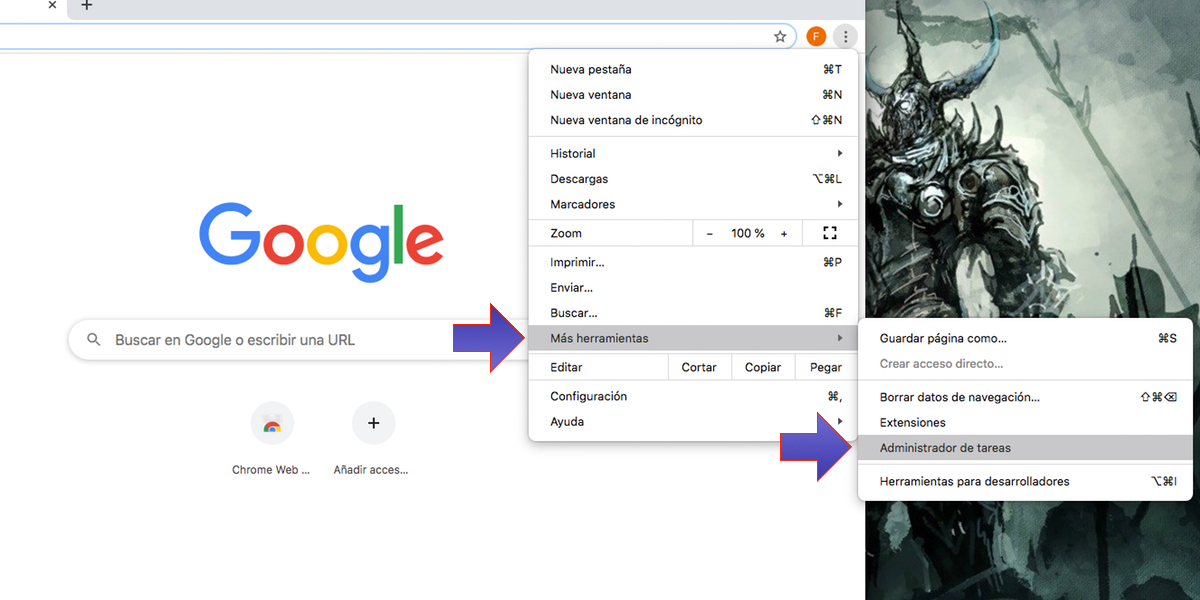
Untuk mengakses administrator tersebut, kita akan mengklik ikon berbentuk hamburger yang ada di bagian kanan atas browser, di mana kita akan mengklik «Alat lainnya», kita klik "Pengelola tugas" dan sebuah jendela akan terbuka di mana menunjukkan konsumsi ekstensi dan bulu mata dalam operasi. Dengan cara ini kami dapat menentukan apakah Chrome sangat lambat karena konsumsi sumber daya yang tidak wajar.
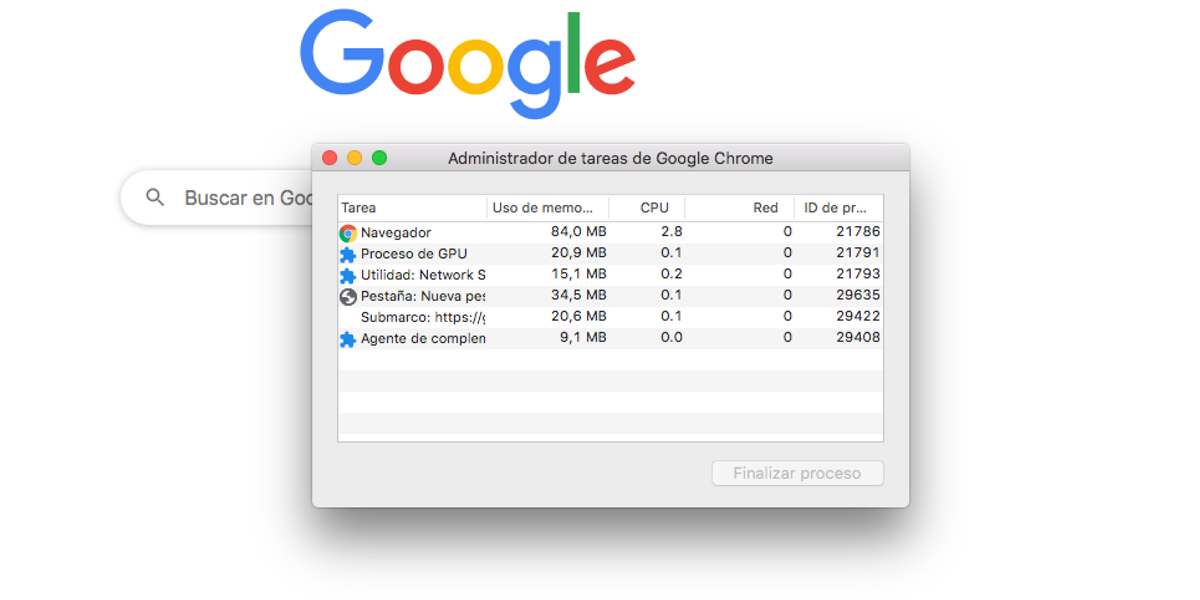
Setelah kami mendeteksi tab atau ekstensi yang menyebabkan masalah, kita bisa memilihnya dan menyelesaikan prosesnya untuk meringankan beban bekerja dan dengan demikian meningkatkan kecepatan browser.
Manajer tab aktif tab
Saat kita ingin membuka beberapa halaman sekaligus tanpa menutup halaman sebelumnya, biasanya kita membuka tab baru, tapi tab yang kami biarkan terbuka secara aktif menggunakan sumber daya dari tim kami. Tujuan yang kami cari dengan pengelolaan tab tidak lain adalah untuk meringankan beban lebih pada browser web kami sehingga merespon dengan cepat ketika kami membutuhkannya.
Itulah sebabnya kami akan mengaktifkan fungsi yang akan menangguhkan tab atau melumpuhkannya saat kami tidak menggunakannya. Untuk melakukan ini, kami akan membuka browser Chrome dan di bilah alamat kita akan menulis: » Chrome: // bendera » Perintah ini akan memunculkan pesan yang akan memperingatkan kita bahwa itu adalah fungsi eksperimental.
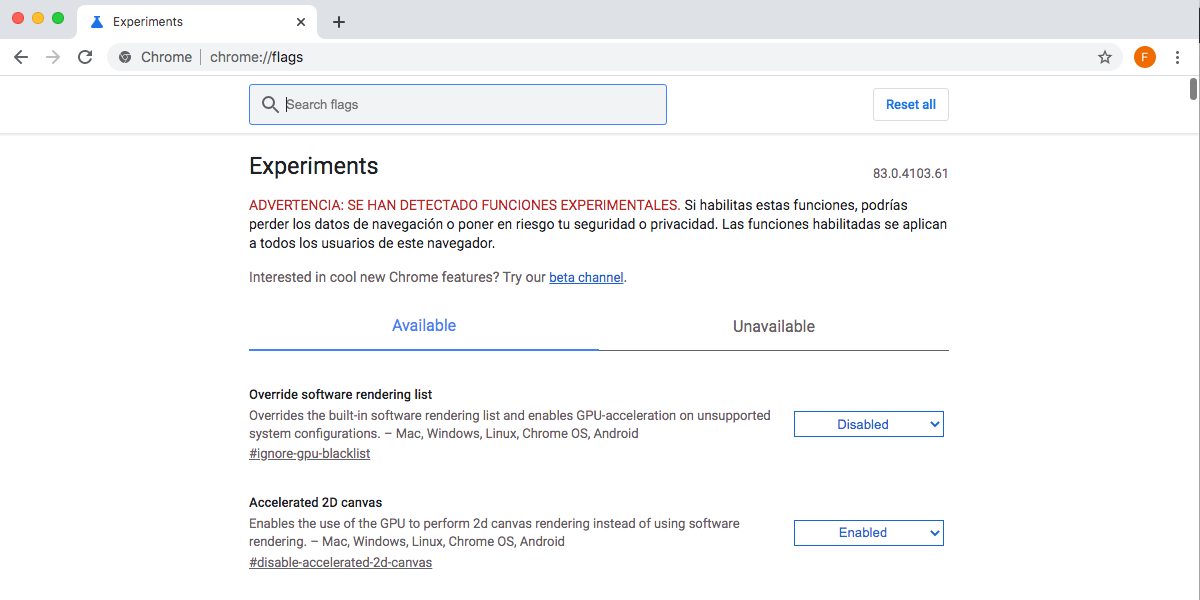
Setelah jendela terbuka, kami menemukan banyak sekali opsi berbeda, kami akan mencari tab yang disebut "Pembuangan tab otomatis" (Jika kita tidak melihatnya kita bisa menggunakan mesin pencari), begitu kita menemukannya kita harus mengatur statusnya menjadi "Enabled". Setelah ini selesai, kita hanya perlu mengklik "Restart sekarang" sehingga perubahan yang dilakukan disimpan.

Akselerasi perangkat keras
Sekarang kita akan menyelidiki opsi "Akselerasi perangkat keras", Fungsi ini Ini akan memungkinkan kita untuk mengoptimalkan kinerja grafik komputer kita saat menggunakan browser. Untuk melakukan ini, kita akan membuka browser Chrome untuk mengakses ikon di kanan atas untuk mengakses tab dalam kasus ini "Pengaturan" dan dengan demikian mengakses pengaturan.
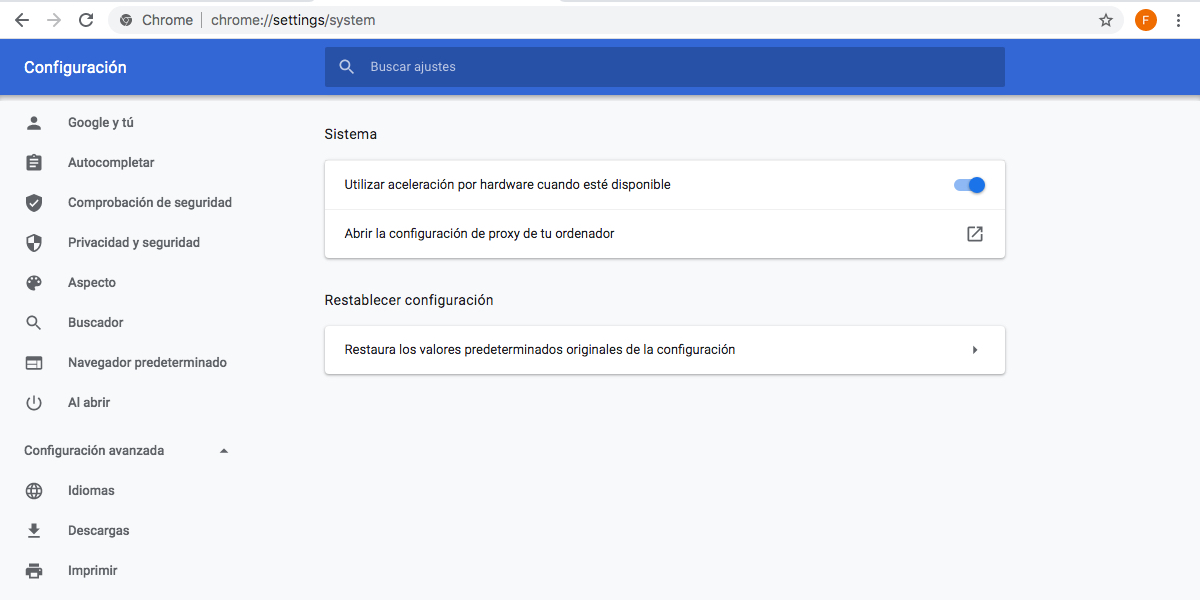
Begitu masuk, kita masuk "Konfigurasi lanjutan" dan kami mencari tab "Sistem", di mana kita akan mencari opsi yang disebut "Gunakan akselerasi perangkat keras ketika tersedia", kita hanya perlu mengaktifkannya.
Dengan cara ini kami mencegah komputer mengatasi pengoperasian browser web. memungkinkannya untuk menggunakan lebih banyak sumber daya dari PC kita.
Ekstensi Chrome
Ekstensi adalah alat eksternal yang membantu kita membentuk browser agar berfungsi sesuai keinginan kita. Dari peningkatan privasi kami, akses langsung ke surat atau bahkan monitor harga untuk memantau produk yang kami minati dari Amazon. Kami juga memiliki aplikasi seperti Google Documents, yang memungkinkan kami menjalankan program dalam peramban yang sama, seolah-olah itu adalah sistem independen.
Semua alat ini memiliki tetapi dan itu semua akan dimuat secara otomatis setiap kali kita menjalankan browser, dengan konsekuensi RAM dan konsumsi memori prosesor. Banyak dari alat ini bahkan dapat terus-menerus memeriksa apakah kita terhubung untuk memperbarui. Yang menyebabkan hal ini adalah waktu tunggu untuk dapat menggunakan browser sejak kita membukanya lebih lama dari biasanya.
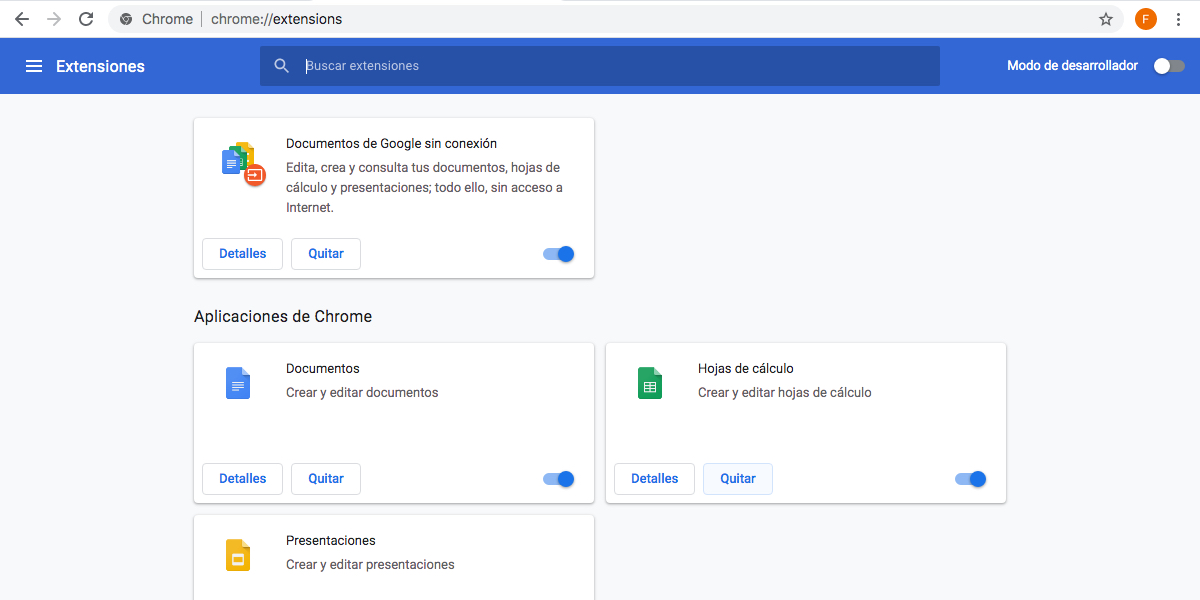
Saat browser kita terbuka perlahan, salah satu hal pertama yang harus kita lakukan adalah melihat ekstensi yang telah kita instal. Kita harus masuk ke menu extension, tulis di address bar "Chrome: // ekstensi /" , kami akan meninjau semua yang telah kami instal.
Copot pemasangan ekstensi
Jika di antara semua yang telah kami instal, kami melihat beberapa yang tidak kami gunakan, yang terbaik adalah kami tidak menghuninya, menandai sakelar yang sesuai. Dengan cara ini kami akan mencegah ekstensi terus memuat setiap kali kami menjalankan program. Kami juga dapat menghapusnya sepenuhnya menggunakan tombol "hapus". Semakin sedikit ekstensi yang kami pasang, semakin baik browser akan bekerja untuk kami.
Setelan mulai Chrome
Last but not least, kami akan mengonfigurasi yang ingin kami lihat segera setelah kami memulai browser kami. Untuk ini kita harus memasukkan konfigurasi lagi dan melihat ke kiri untuk opsi "Saat membuka" di mana kita akan menemukan beberapa opsi.
- Yang pertama adalah bahwa secara default adalah bahwa ketika Chrome dijalankan, tab baru dibuka, menggunakan antarmuka klasik "Tab baru" dari Chrome.
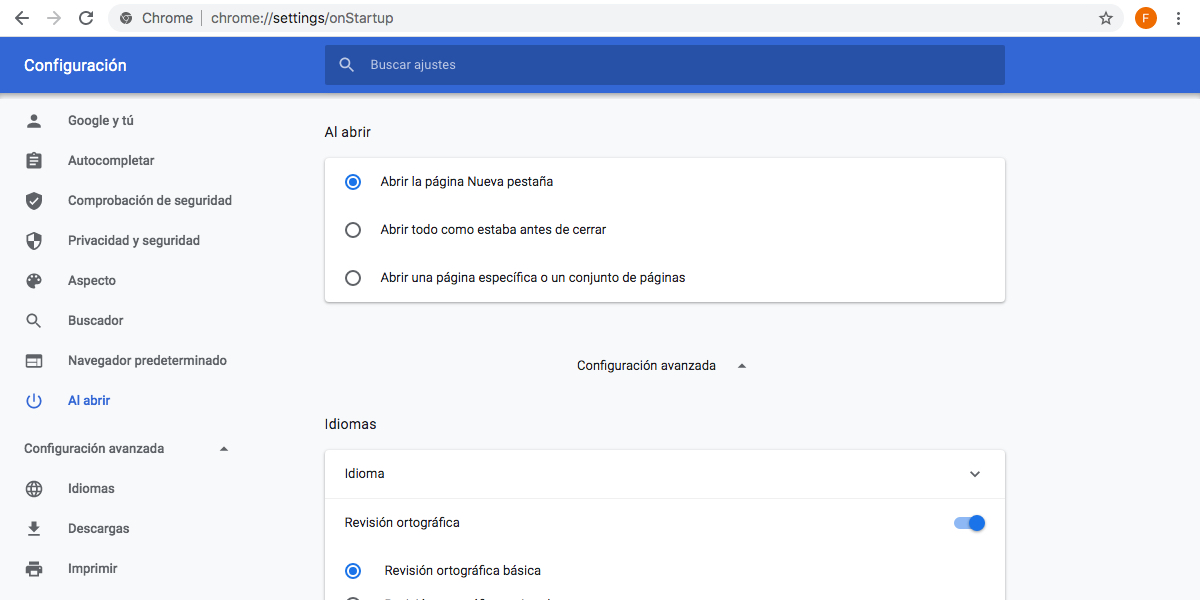
- Opsi kedua yang ditawarkannya kepada kami adalah buka semua tab yang kami aktifkan terakhir kali kami menutup browser. Ini bisa menjadi penting pada saat kita menutup browser secara tidak sengaja, atau jika komputer dimatikan secara tidak sengaja. Kita mungkin berpikir itu yang terbaik, tapi konsumsi sumber daya akan lebih tinggi dan karenanya kecepatannya lebih rendah. Chrome akan memuat semua tab yang kita miliki setiap kali kita menjalankan browser.
- Opsi terakhir yang ditawarkannya adalah opsi yang memungkinkan kami membuka portal tertentu saat membuka browser. Ini seharusnya tidak menjadi masalah, tapi Jika halaman web yang telah kami konfigurasikan sangat berat, itu akan berdampak negatif pada kecepatan pembukaan.
Jika yang kita inginkan adalah mempercepat eksekusi browser kita sebanyak mungkin, pilihan terbaik adalah yang pertama dan terakhir. Dalam hal memilih yang terakhir, kita harus ingat bahwa semakin berat, semakin lambat browser Chrome kita akan berjalan.